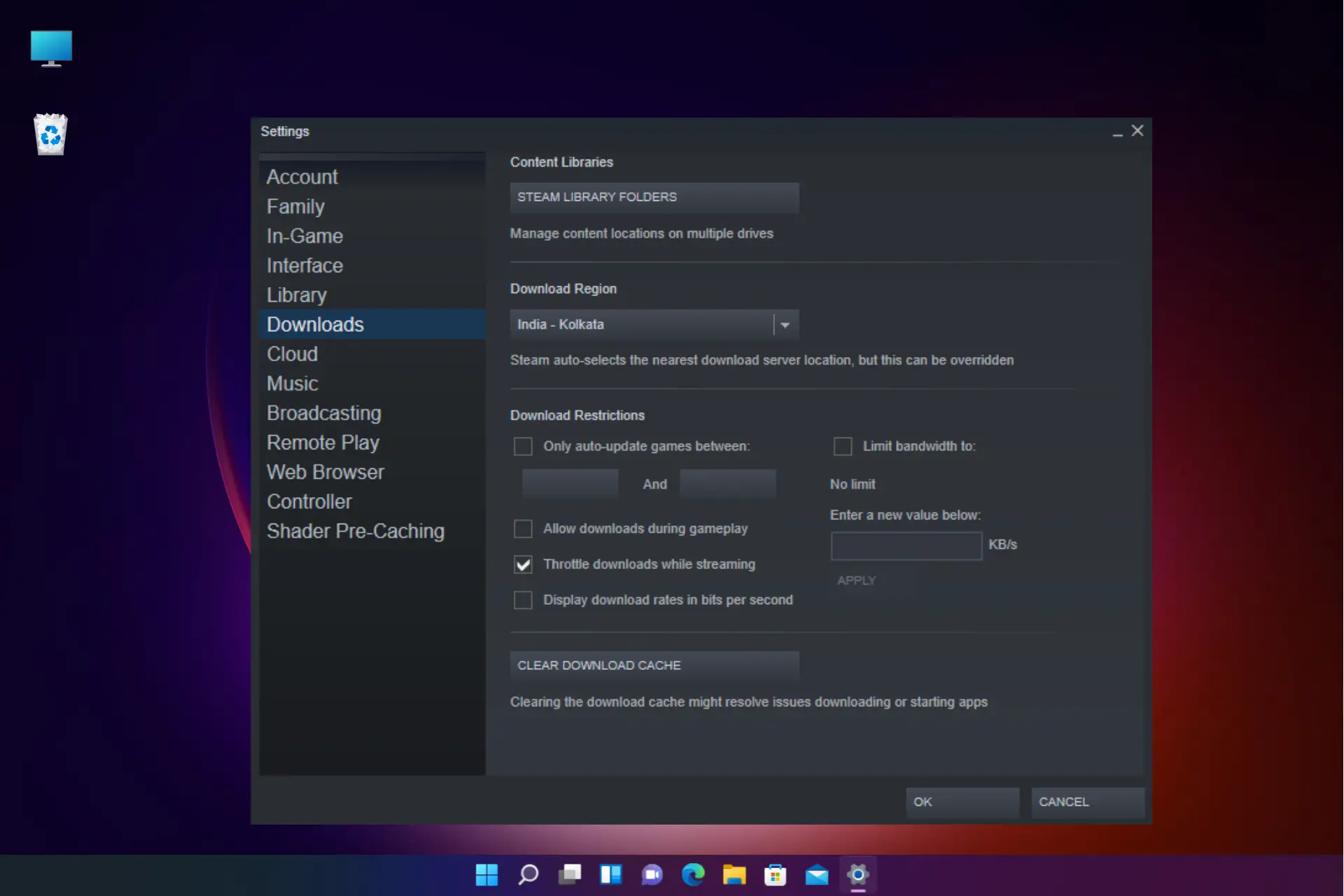- Al intentar descargar y jugar juegos de Steam al mismo tiempo, es posible que observe que la descarga del juego se detiene en segundo plano.
- Si bien anteriormente no había ninguna opción disponible en las preferencias de Steam para permitir la descarga de juegos en segundo plano, pronto se le ocurrió al cliente.
- Ahora puede descargar el juego en segundo plano mientras juega otro juego en Steam, e incluso jugar juegos en el modo fuera de línea.
¿Estás tratando de descargar y jugar juegos de Steam al mismo tiempo, pero no lo haces? Bueno, entonces tenemos la solución para ti.
Entonces, cuando inicia un juego usando el cliente Steam, la descarga del otro juego en segundo plano se detiene automáticamente.
Pero si se enfrenta a un problema como que Steam no se conecta o está atascado en el modo fuera de línea, puede consultar nuestra publicación detallada para obtener soluciones rápidas.
En esta publicación, abordaremos eso y más que lo ayudarán a comprender cómo descargar y jugar juegos en Steam al mismo tiempo.
¿Puedo jugar juegos de Steam sin descargarlos?
Sí, puede jugar juegos de Steam en modo sin conexión a través de la aplicación cuando el acceso a Internet es limitado o no existe.
Antes de continuar con los pasos a continuación, asegúrese de que Steam recuerde sus credenciales de inicio de sesión. Esto permitirá que Steam inicie sesión automáticamente la próxima vez que no tenga conexión a Internet.
- Lanzamiento Vapor. Ahora omitirá la pantalla de inicio de sesión habitual e intentará conectarse a su cuenta.
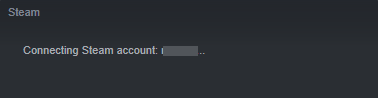
- Como no hay una conexión a Internet activa, ahora verá un Error de conexión oportuno.
- Seleccione Iniciar en modo sin conexión.
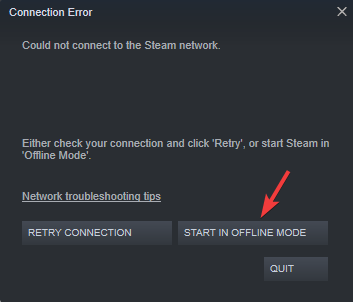
- Ahora, como el Vapor se abre la ventana, navegue hasta Biblioteca y juega el juego deseado sin conexión.
Sin embargo, no todos los juegos o funciones del cliente de Steam estarán disponibles sin conexión, ya que requieren una conexión activa. Además, ni la página de la tienda funcionará ni podrás descargar ningún juego.
Además, si está preguntando si los juegos de Steam se pueden descargar mientras está en modo de suspensión, la respuesta es no, no se puede.
Porque a medida que su computadora portátil entra en modo de suspensión, está cerrando efectivamente todos los procesos principales de la CPU. Así que idealmente se ejecutaría en segundo plano.
¿Puedo instalar un juego mientras juego?
Sí, puedes instalar un juego mientras juegas si tu PC tiene una CPU y RAM lo suficientemente buenas.
Sin embargo, por lo general no es una buena idea jugar un juego con gráficos intensos mientras se instala otro. Esto puede causar grandes caídas de FPS en el juego que está jugando y, por lo tanto, puede experimentar retrasos.
Si aún desea jugar un juego mientras instala otro, puede cerrar cualquier programa innecesario que se esté ejecutando en el sistema para reducir la carga y aumentar el rendimiento del juego.
¿Cómo descargo y juego al mismo tiempo en Steam?
- Abierto Vaporhaga clic en el Vapor menú y seleccione Ajustes.
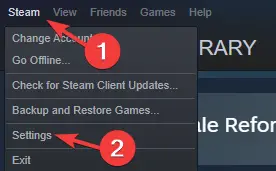
- En el Ajustes ventana, haga clic en Descargas a la izquierda.
- Ahora, a la derecha, ve a la Descargar Restricciones sección y marque la casilla junto a Permitir descargas durante el juego.
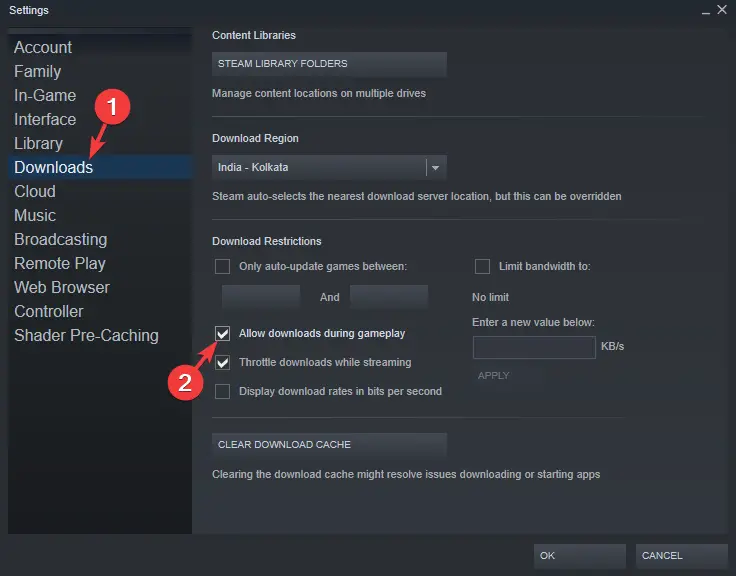
- Presionar OK para guardar los cambios y salir.
Es una opción global donde puede cambiar la configuración de Steam para permitir descargas durante cualquier juego desde la configuración de la descarga.
Este método también es aplicable, en caso de que quieras jugar un juego de Steam sin actualizar.
NOTA
Al mismo tiempo, puede pausar el juego que se está descargando, iniciar el juego que desea jugar, presionar Alt + Tabulador para regresar a Steam y reanudar todas las descargas.
Presione Alt + Tab de nuevo para volver al juego y continuar jugando mientras el otro juego se descarga en segundo plano.
¿Cómo puedo mejorar mi velocidad de descarga de Steam?
Si bien puede cerrar cualquier proceso innecesario o deshabilitar cualquier antivirus de terceros en su PC para acelerar la velocidad de descarga en Steam, si no funciona, puede dar prioridad a las descargas de Steam:
- Asegúrate de eso Vapor Esta corriendo. Ahora, haga clic derecho en Comienzo y seleccione Administrador de tareas.
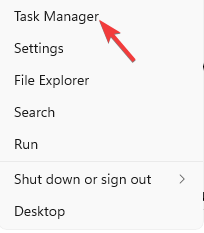
- Bajo la Procesos pestaña, ir a Procesos en segundo plano y busca cliente de vapor.
- Haga clic derecho sobre él y seleccione ir a detalles.
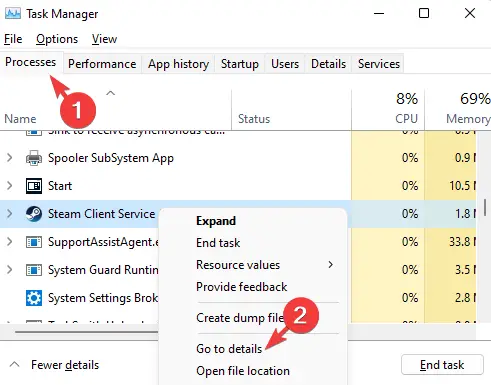
- Te llevará a la Detalles pestaña. Aquí, haga clic derecho en steamservice.exeSeleccione Fijar prioridad, y haga clic en Alto.
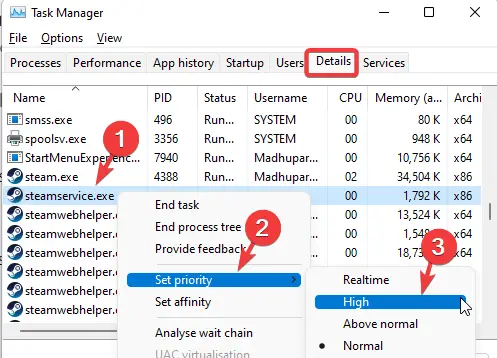
Este método priorizará Steam sobre otros procesos mientras aumenta considerablemente la velocidad de descarga.
También puede seguir los métodos en nuestra publicación detallada para corregir la velocidad de descarga lenta en Steam de forma permanente.
Como se vio anteriormente, es posible jugar juegos de Steam y descargar o instalar juegos en la aplicación simultáneamente.
Pero, si se enfrenta a un problema como que la descarga de Steam se detiene, puede seguir las soluciones en nuestra publicación detallada sobre el problema.
Para cualquier otra consulta sobre Steam o cualquier error que pueda encontrar mientras juega, puede informarnos en el cuadro de comentarios a continuación.